Canon MF4410 как да сканирате
На MFP Canon MF4410 днес е много популярен в офисите на различни организации, както и за домашна употреба. Аз също имам опит с устройството, и като цяло, ми харесва. Единственият отрицателен - това е известно неудобство при използване на скенера.
Моля, дайте подробности за проблема, който имах първото сканиране, както и неговото решение. Може би някой ще дойде по-удобно.
След свързването MFP Canon MF4410 на вашия компютър и да инсталирате драйверите, аз направих фотокопие и отпечатване на документи. не е имало никакви проблеми с това. Тогава реших да пробвам функцията на скенера.
Аз се сканира на Canon MF Toolbox 4.9 програма. че заедно с устройството на диска. Между другото, много комфортно с програми. Така че, за да стартирате сканирането, трябва да натиснете бутона "Старт" в прозореца на програмата:

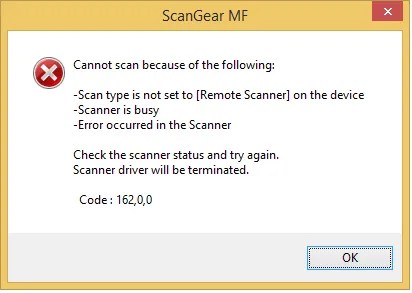

И сега аз цитирам инструкциите как да сканирате за MFP Canon MF4410.
Ако видите нещо друго - просто натиснете отново същия бутон.
Чрез натискане на бутона (стрелка надолу), за да изберете на дисплея т дистанционно скенер - след това щракнете върху OK.
На дисплея се показва на дисплея на съобщение:
Сега на вашия компютър в програма MF Toolbox, можете да щракнете върху бутона "Старт" и сканирането ще започне!
Може би това е някой, не го харесвам, но да се започне на бутона за сканиране режим на мултифункционалното устройство ще трябва всеки път, когато си мислите, че на сканиране. Устройството запомня избрания тип сканиране само на 5 минути. След това той автоматично ще се върне в режим на печат или копирната машина.
Е, тогава, контрол н delet> Task Manager> (Сортирай по име -. Е, това е да кликнете върху "име"), превъртете до дъното и да намерят
"Водещ на услугата: качване на услугата (WIA)»> Щракнете с десния бутон -> за да се отстрани проблема -> сложи отметка в "Dannҷe не спести и излизане" -> Щракнете върху след това върху активен бутона "Quit"..